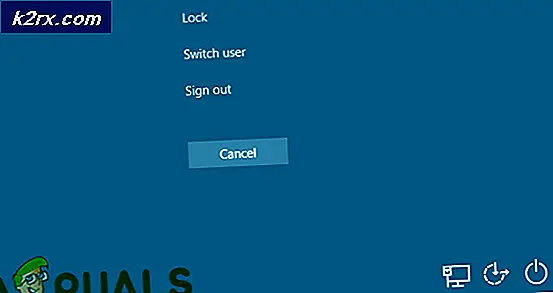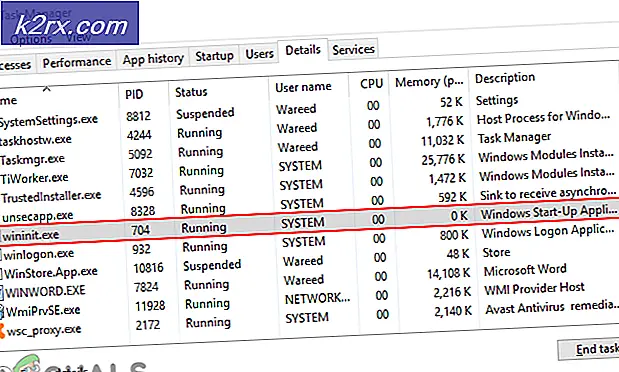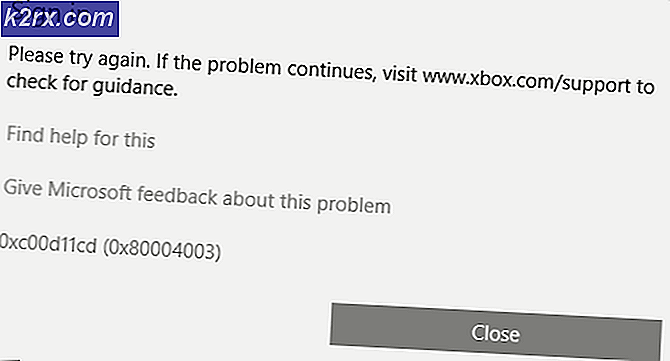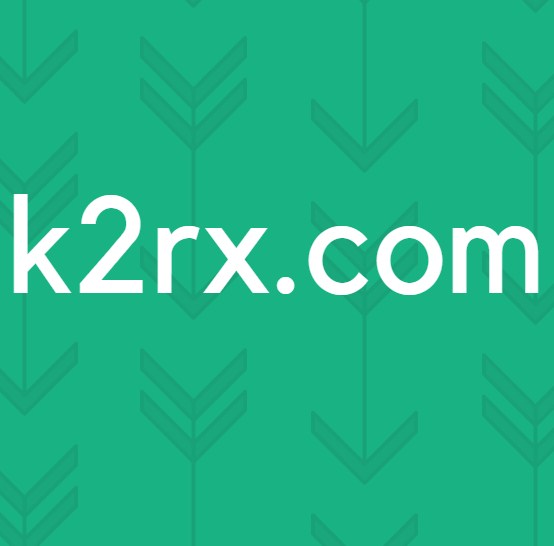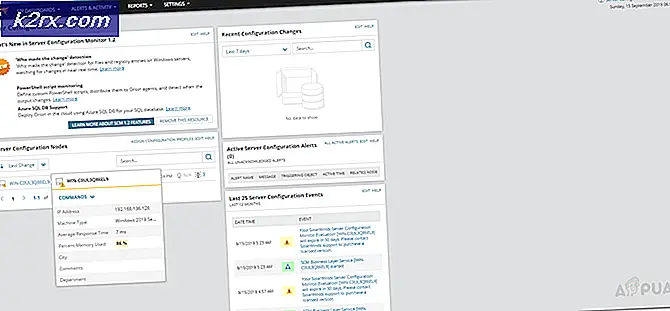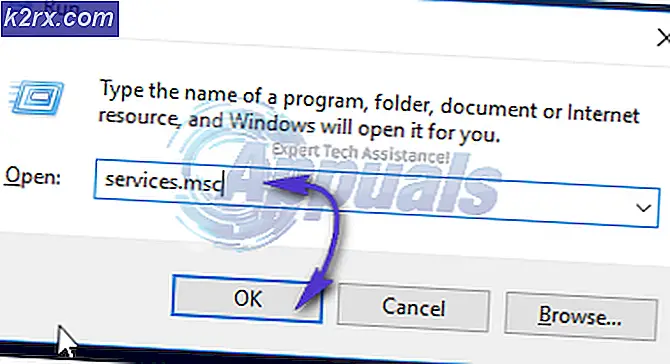Fix: Windows 10 är fast i säkert läge
Säkert läge är en funktion som har byggts in i alla iterationerna i Windows operativsystemet som någonsin har skapats hittills. När en dator går in i Säkert läge, avslutas all extern nätverksåtkomst och alla tredjepartsprogram och -program görs oanvändbara, och avdriver datorn endast till dess kärnprogram. Säkert läge är utformat för att felsöka olika problem och för att avgöra huruvida ett problem orsakas av det eller de nätverk som en dator är ansluten till eller ett tredjepartsprogram som har installerats på datorn.
Säkert läge finns också på Windows 10, den senaste versionen av Windows operativsystemet. Ett av problemen som ett antal Windows 10-användare rapporteras drabbas av är att deras datorer sitter fast i Säkert läge och startar i Säkert läge varje gång de startas om. Enligt rapporter, i sådana fall misslyckas användarna att starta upp sina datorer ur Säkert läge oavsett vad de gör. En dator som körs på Windows 10 kan fastna i Säkert läge av ett antal olika anledningar, främst användaren som gör det möjligt att aktivera alternativet Skapa alla startändringar permanent när du startar i Säkert läge från msconfig eller en felaktig Windows-systemuppgradering från en tidigare version av operativsystemet .
Innan du börjar; Avinstallera din antivirus / brandvägg tillfälligt tills problemet är löst. När problemet är löst du kan lägga tillbaka den igen.
Följande är de steg som du behöver gå igenom för att fixa en Windows 10-dator som är fast i Säkert läge:
Tryck på Windows-logotypen och R- tangenten samtidigt för att öppna en körning
Skriv msconfig i dialogrutan Kör .
Klicka på OK eller tryck på Enter
Om du uppmanas av UAC, klicka på Ja .
Klicka på Boot i dialogrutan Systemkonfiguration som visas
Rensa kryssrutan bredvid Säker start genom att klicka på den. Detta kommer att ändra datorns standardstartläge till normalt.
PRO TIPS: Om problemet är med din dator eller en bärbar dator, bör du försöka använda Reimage Plus-programvaran som kan skanna förvaret och ersätta korrupta och saknade filer. Detta fungerar i de flesta fall där problemet uppstått på grund av systemkorruption. Du kan ladda ner Reimage Plus genom att klicka härAktivera alternativet Skapa alla startalternativ permanent genom att klicka på kryssrutan bredvid den. Detta kommer att se till att datorn startar upp i normalt läge varje gång.
Klicka på Apply och klicka sedan på OK .
Klicka på Ja i popup-fönstret.
Klicka på Starta om i nästa popup.
PRO TIPS: Om problemet är med din dator eller en bärbar dator, bör du försöka använda Reimage Plus-programvaran som kan skanna förvaret och ersätta korrupta och saknade filer. Detta fungerar i de flesta fall där problemet uppstått på grund av systemkorruption. Du kan ladda ner Reimage Plus genom att klicka här